TOYOTA 86 2022 Betriebsanleitungen (in German)
Manufacturer: TOYOTA, Model Year: 2022, Model line: 86, Model: TOYOTA 86 2022Pages: 602, PDF-Größe: 86.46 MB
Page 511 of 602
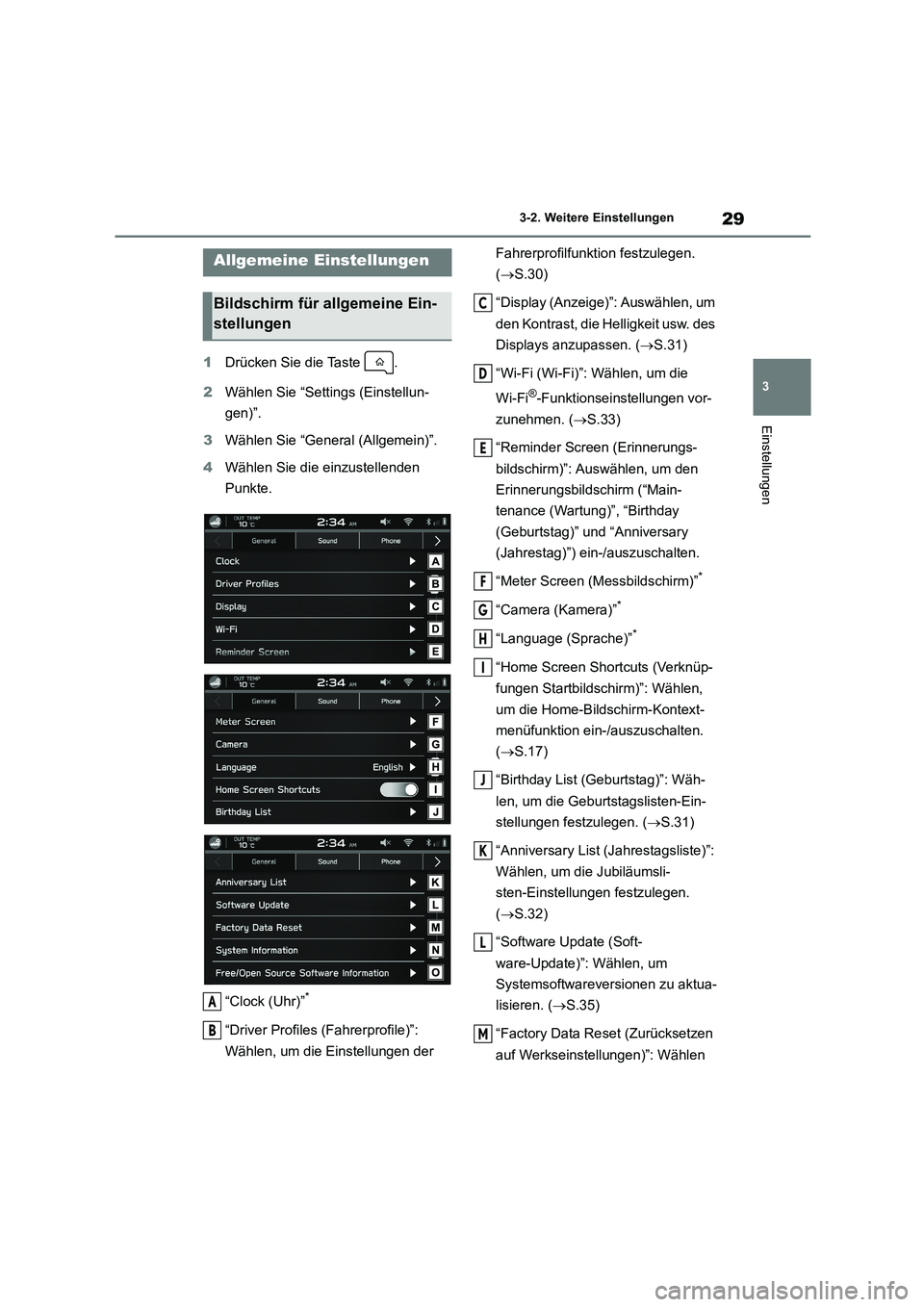
29
3
3-2. Weitere Einstellungen
Einstellungen
3-2.Weitere Einstellungen
1 Drücken Sie die Taste .
2 Wählen Sie “Settings (Einstellun-
gen)”.
3 Wählen Sie “General (Allgemein)”.
4 Wählen Sie die einzustellenden
Punkte.
“Clock (Uhr)”*
“Driver Profiles (Fahrerprofile)”:
Wählen, um die Einstellungen der
Fahrerprofilfunktion festzulegen.
( S.30)
“Display (Anzeige)”: Auswählen, um
den Kontrast, die Helligkeit usw. des
Displays anzupassen. ( S.31)
“Wi-Fi (Wi-Fi)”: Wählen, um die
Wi-Fi®-Funktionseinstellungen vor-
zunehmen. ( S.33)
“Reminder Screen (Erinnerungs-
bildschirm)”: Auswählen, um den
Erinnerungsbildschirm (“Main-
tenance (Wartung)”, “Birthday
(Geburtstag)” und “Anniversary
(Jahrestag)”) ein-/auszuschalten.
“Meter Screen (Messbildschirm)”*
“Camera (Kamera)”*
“Language (Sprache)”*
“Home Screen Shortcuts (Verknüp-
fungen Startbildschirm)”: Wählen,
um die Home-Bildschirm-Kontext-
menüfunktion ein-/auszuschalten.
( S.17)
“Birthday List (Geburtstag)”: Wäh-
len, um die Geburtstagslisten-Ein-
stellungen festzulegen. ( S.31)
“Anniversary List (Jahrestagsliste)”:
Wählen, um die Jubiläumsli-
sten-Einstellungen festzulegen.
( S.32)
“Software Update (Soft-
ware-Update)”: Wählen, um
Systemsoftwareversionen zu aktua-
lisieren. ( S.35)
“Factory Data Re set (Zurücksetzen
auf Werkseinstellungen)”: Wählen
Allgemeine Einstellungen
Bildschirm für allgemeine Ein-
stellungen
A
B
C
D
E
F
G
H
I
J
K
L
M
Page 512 of 602
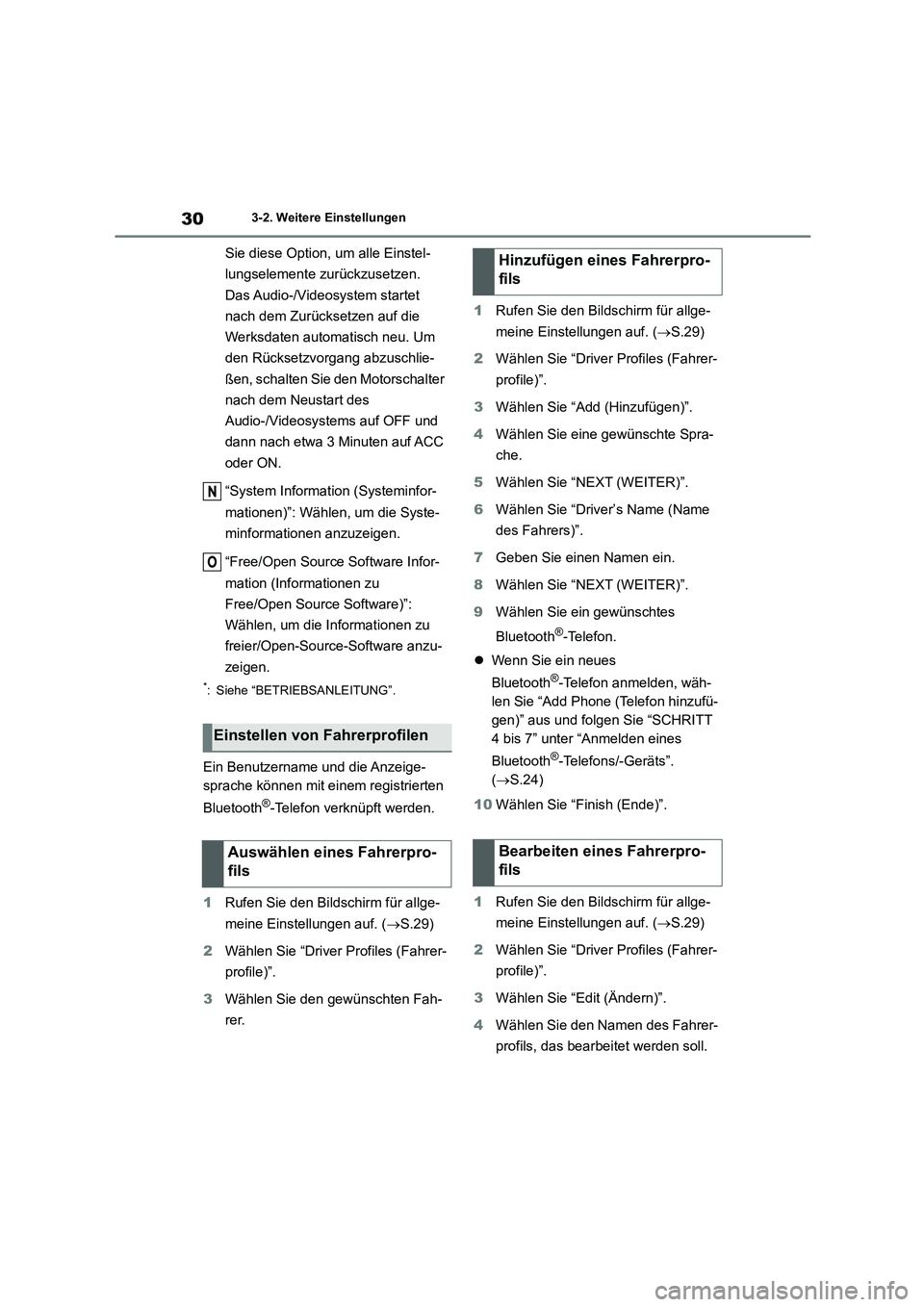
303-2. Weitere Einstellungen
Sie diese Option, um alle Einstel-
lungselemente zurückzusetzen.
Das Audio-/Videosystem startet
nach dem Zurücksetzen auf die
Werksdaten automatisch neu. Um
den Rücksetzvorg ang abzuschlie-
ßen, schalten Sie den Motorschalter
nach dem Neustart des
Audio-/Videosystems auf OFF und
dann nach etwa 3 Minuten auf ACC
oder ON.
“System Information (Systeminfor-
mationen)”: Wählen, um die Syste-
minformationen anzuzeigen.
“Free/Open Source Software Infor-
mation (Informationen zu
Free/Open Source Software)”:
Wählen, um die Informationen zu
freier/Open-Source-Software anzu-
zeigen.
*: Siehe “BETRIEBSANLEITUNG”.
Ein Benutzername und die Anzeige-
sprache können mit einem registrierten
Bluetooth®-Telefon verknüpft werden.
1 Rufen Sie den Bildschirm für allge-
meine Einstellungen auf. ( S.29)
2 Wählen Sie “Driver Profiles (Fahrer-
profile)”.
3 Wählen Sie den gewünschten Fah-
rer.
1 Rufen Sie den Bildschirm für allge-
meine Einstellungen auf. ( S.29)
2 Wählen Sie “Driver Profiles (Fahrer-
profile)”.
3 Wählen Sie “Add (Hinzufügen)”.
4 Wählen Sie eine gewünschte Spra-
che.
5 Wählen Sie “NEXT (WEITER)”.
6 Wählen Sie “Driver’s Name (Name
des Fahrers)”.
7 Geben Sie einen Namen ein.
8 Wählen Sie “NEXT (WEITER)”.
9 Wählen Sie ein gewünschtes
Bluetooth®-Telefon.
Wenn Sie ein neues
Bluetooth®-Telefon anmelden, wäh-
len Sie “Add Phone (Telefon hinzufü-
gen)” aus und folgen Sie “SCHRITT
4 bis 7” unter “Anmelden eines
Bluetooth®-Telefons/-Geräts”.
( S.24)
10 Wählen Sie “Finish (Ende)”.
1 Rufen Sie den Bildschirm für allge-
meine Einstellungen auf. ( S.29)
2 Wählen Sie “Driver Profiles (Fahrer-
profile)”.
3 Wählen Sie “Edit (Ändern)”.
4 Wählen Sie den Namen des Fahrer-
profils, das bearbeitet werden soll.
Einstellen von Fahrerprofilen
Auswählen eines Fahrerpro-
fils
N
O
Hinzufügen eines Fahrerpro-
fils
Bearbeiten eines Fahrerpro-
fils
Page 513 of 602
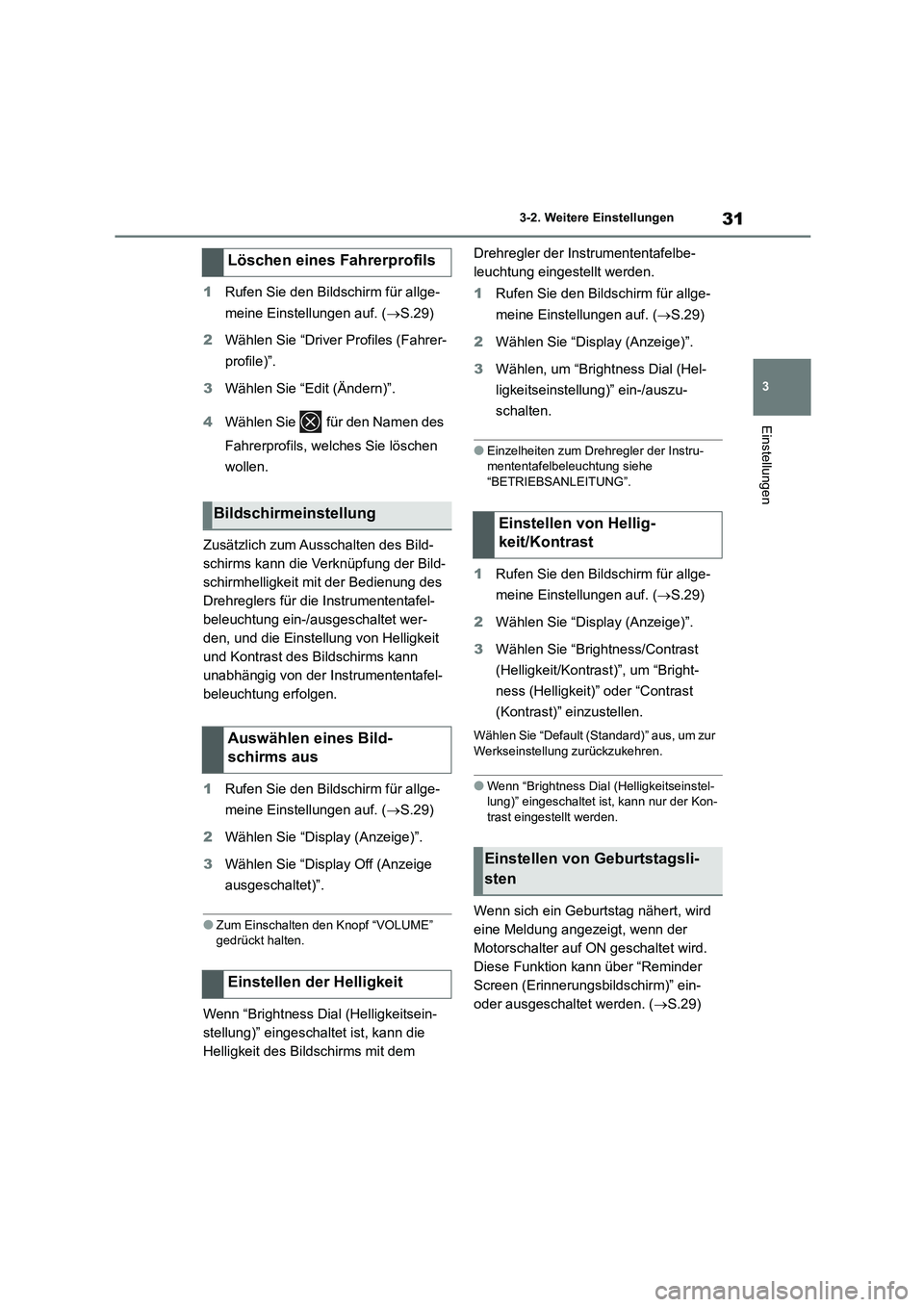
31
3
3-2. Weitere Einstellungen
Einstellungen
1 Rufen Sie den Bildschirm für allge-
meine Einstellungen auf. ( S.29)
2 Wählen Sie “Driver Profiles (Fahrer-
profile)”.
3 Wählen Sie “Edit (Ändern)”.
4 Wählen Sie für den Namen des
Fahrerprofils, welches Sie löschen
wollen.
Zusätzlich zum Ausschalten des Bild-
schirms kann die Verknüpfung der Bild-
schirmhelligkeit mit der Bedienung des
Drehreglers für die Instrumententafel-
beleuchtung ein-/ausgeschaltet wer-
den, und die Einstellung von Helligkeit
und Kontrast des Bildschirms kann
unabhängig von der Instrumententafel-
beleuchtung erfolgen.
1 Rufen Sie den Bildschirm für allge-
meine Einstellungen auf. ( S.29)
2 Wählen Sie “Display (Anzeige)”.
3 Wählen Sie “Display Off (Anzeige
ausgeschaltet)”.
●Zum Einschalten den Knopf “VOLUME” gedrückt halten.
Wenn “Brightness Dial (Helligkeitsein-
stellung)” eingeschaltet ist, kann die
Helligkeit des Bildschirms mit dem
Drehregler der Instrumententafelbe-
leuchtung eingestellt werden.
1 Rufen Sie den Bildschirm für allge-
meine Einstellungen auf. ( S.29)
2 Wählen Sie “Display (Anzeige)”.
3 Wählen, um “Brightness Dial (Hel-
ligkeitseinstellung)” ein-/auszu-
schalten.
●Einzelheiten zum Drehregler der Instru-
mententafelbeleuchtung siehe “BETRIEBSANLEITUNG”.
1 Rufen Sie den Bildschirm für allge-
meine Einstellungen auf. ( S.29)
2 Wählen Sie “Display (Anzeige)”.
3 Wählen Sie “Brightness/Contrast
(Helligkeit/Kontrast)”, um “Bright-
ness (Helligkeit)” oder “Contrast
(Kontrast)” einzustellen.
Wählen Sie “Default (Standard)” aus, um zur
Werkseinstellung zurückzukehren.
●Wenn “Brightness Dial (Helligkeitseinstel-
lung)” eingeschaltet ist, kann nur der Kon- trast eingestellt werden.
Wenn sich ein Geburtstag nähert, wird
eine Meldung angezeigt, wenn der
Motorschalter auf ON geschaltet wird.
Diese Funktion kann über “Reminder
Screen (Erinnerungsbildschirm)” ein-
oder ausgeschaltet werden. ( S.29)
Löschen eines Fahrerprofils
Bildschirmeinstellung
Auswählen eines Bild-
schirms aus
Einstellen der Helligkeit
Einstellen von Hellig-
keit/Kontrast
Einstellen von Geburtstagsli-
sten
Page 514 of 602
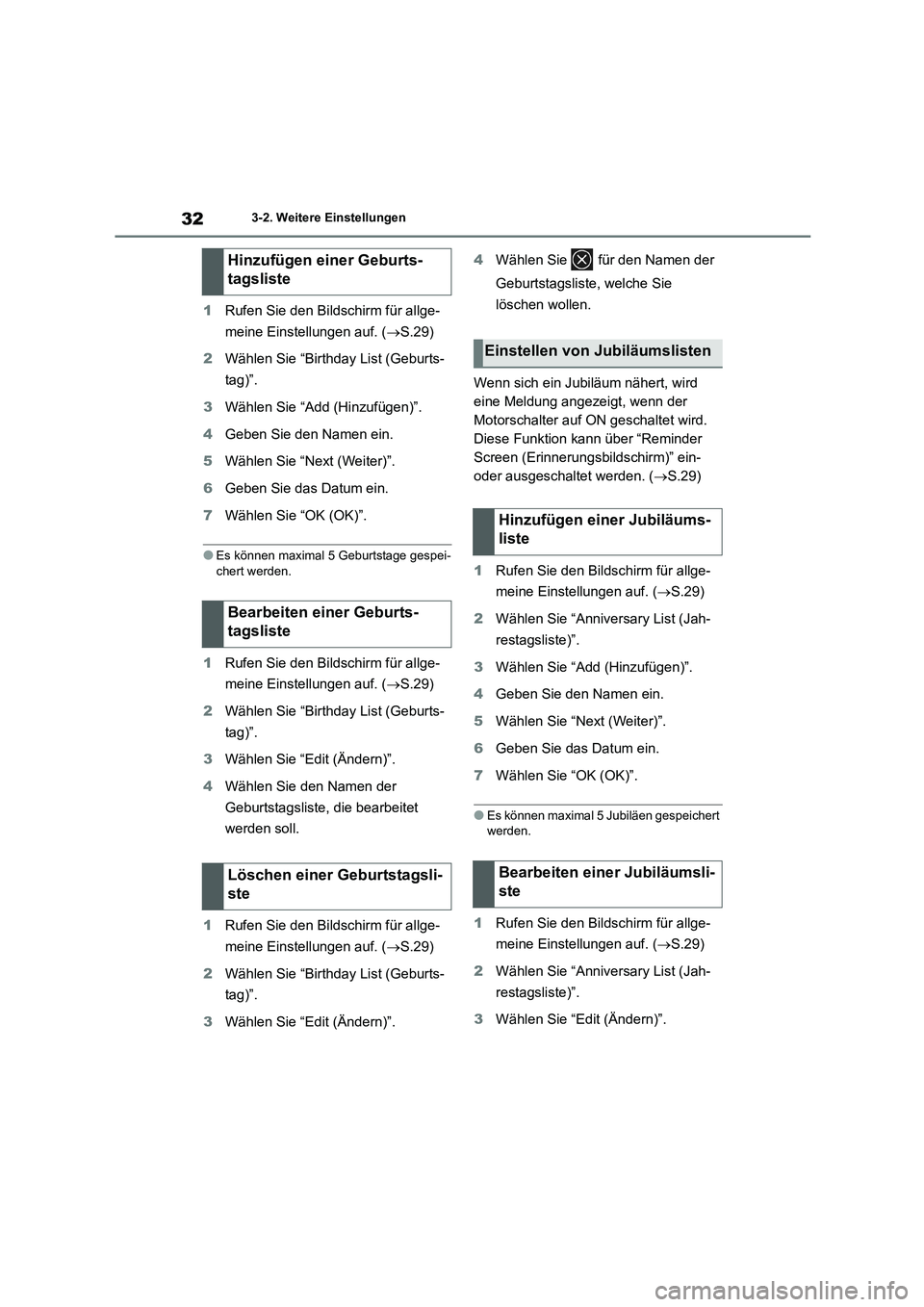
323-2. Weitere Einstellungen
1Rufen Sie den Bildschirm für allge-
meine Einstellungen auf. ( S.29)
2 Wählen Sie “Birthday List (Geburts-
tag)”.
3 Wählen Sie “Add (Hinzufügen)”.
4 Geben Sie den Namen ein.
5 Wählen Sie “Next (Weiter)”.
6 Geben Sie das Datum ein.
7 Wählen Sie “OK (OK)”.
●Es können maximal 5 Geburtstage gespei-
chert werden.
1 Rufen Sie den Bildschirm für allge-
meine Einstellungen auf. ( S.29)
2 Wählen Sie “Birthday List (Geburts-
tag)”.
3 Wählen Sie “Edit (Ändern)”.
4 Wählen Sie den Namen der
Geburtstagsliste, die bearbeitet
werden soll.
1 Rufen Sie den Bildschirm für allge-
meine Einstellungen auf. ( S.29)
2 Wählen Sie “Birthday List (Geburts-
tag)”.
3 Wählen Sie “Edit (Ändern)”.
4 Wählen Sie für den Namen der
Geburtstagsliste, welche Sie
löschen wollen.
Wenn sich ein Jubiläum nähert, wird
eine Meldung angezeigt, wenn der
Motorschalter auf ON geschaltet wird.
Diese Funktion kann über “Reminder
Screen (Erinnerungsbildschirm)” ein-
oder ausgeschaltet werden. ( S.29)
1 Rufen Sie den Bildschirm für allge-
meine Einstellungen auf. ( S.29)
2 Wählen Sie “Anniversary List (Jah-
restagsliste)”.
3 Wählen Sie “Add (Hinzufügen)”.
4 Geben Sie den Namen ein.
5 Wählen Sie “Next (Weiter)”.
6 Geben Sie das Datum ein.
7 Wählen Sie “OK (OK)”.
●Es können maximal 5 Jubiläen gespeichert werden.
1 Rufen Sie den Bildschirm für allge-
meine Einstellungen auf. ( S.29)
2 Wählen Sie “Anniversary List (Jah-
restagsliste)”.
3 Wählen Sie “Edit (Ändern)”.
Hinzufügen einer Geburts-
tagsliste
Bearbeiten einer Geburts-
tagsliste
Löschen einer Geburtstagsli-
ste
Einstellen von Jubiläumslisten
Hinzufügen einer Jubiläums-
liste
Bearbeiten einer Jubiläumsli-
ste
Page 515 of 602
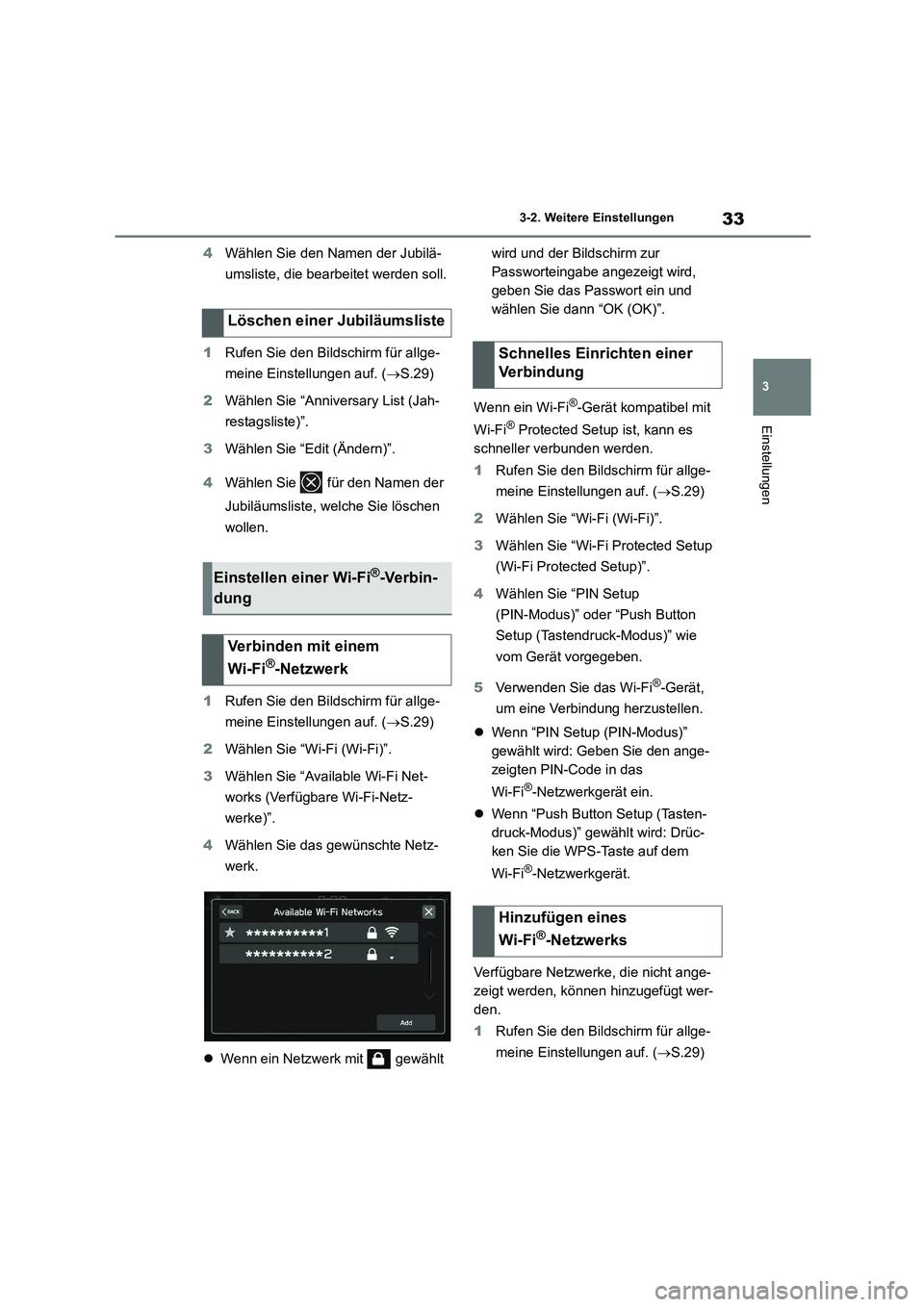
33
3
3-2. Weitere Einstellungen
Einstellungen
4 Wählen Sie den Namen der Jubilä-
umsliste, die bearbeitet werden soll.
1 Rufen Sie den Bildschirm für allge-
meine Einstellungen auf. ( S.29)
2 Wählen Sie “Anniversary List (Jah-
restagsliste)”.
3 Wählen Sie “Edit (Ändern)”.
4 Wählen Sie für den Namen der
Jubiläumsliste, welche Sie löschen
wollen.
1 Rufen Sie den Bildschirm für allge-
meine Einstellungen auf. ( S.29)
2 Wählen Sie “Wi-Fi (Wi-Fi)”.
3 Wählen Sie “Available Wi-Fi Net-
works (Verfügbare Wi-Fi-Netz-
werke)”.
4 Wählen Sie das gewünschte Netz-
werk.
Wenn ein Netzwerk mit gewählt
wird und der Bildschirm zur
Passworteingabe angezeigt wird,
geben Sie das Passwort ein und
wählen Sie dann “OK (OK)”.
Wenn ein Wi-Fi®-Gerät kompatibel mit
Wi-Fi® Protected Setup ist, kann es
schneller verbunden werden.
1 Rufen Sie den Bildschirm für allge-
meine Einstellungen auf. ( S.29)
2 Wählen Sie “Wi-Fi (Wi-Fi)”.
3 Wählen Sie “Wi-Fi Protected Setup
(Wi-Fi Protected Setup)”.
4 Wählen Sie “PIN Setup
(PIN-Modus)” oder “Push Button
Setup (Tastendruck-Modus)” wie
vom Gerät vorgegeben.
5 Verwenden Sie das Wi-Fi®-Gerät,
um eine Verbindung herzustellen.
Wenn “PIN Setup (PIN-Modus)”
gewählt wird: Geben Sie den ange-
zeigten PIN-Code in das
Wi-Fi®-Netzwerkgerät ein.
Wenn “Push Button Setup (Tasten-
druck-Modus)” gewählt wird: Drüc-
ken Sie die WPS-Taste auf dem
Wi-Fi®-Netzwerkgerät.
Verfügbare Netzwerke, die nicht ange-
zeigt werden, können hinzugefügt wer-
den.
1 Rufen Sie den Bildschirm für allge-
meine Einstellungen auf. ( S.29)
Löschen einer Jubiläumsliste
Einstellen einer Wi-Fi®-Verbin-
dung
Verbinden mit einem
Wi-Fi®-Netzwerk
Schnelles Einrichten einer
Verbindung
Hinzufügen eines
Wi-Fi®-Netzwerks
Page 516 of 602
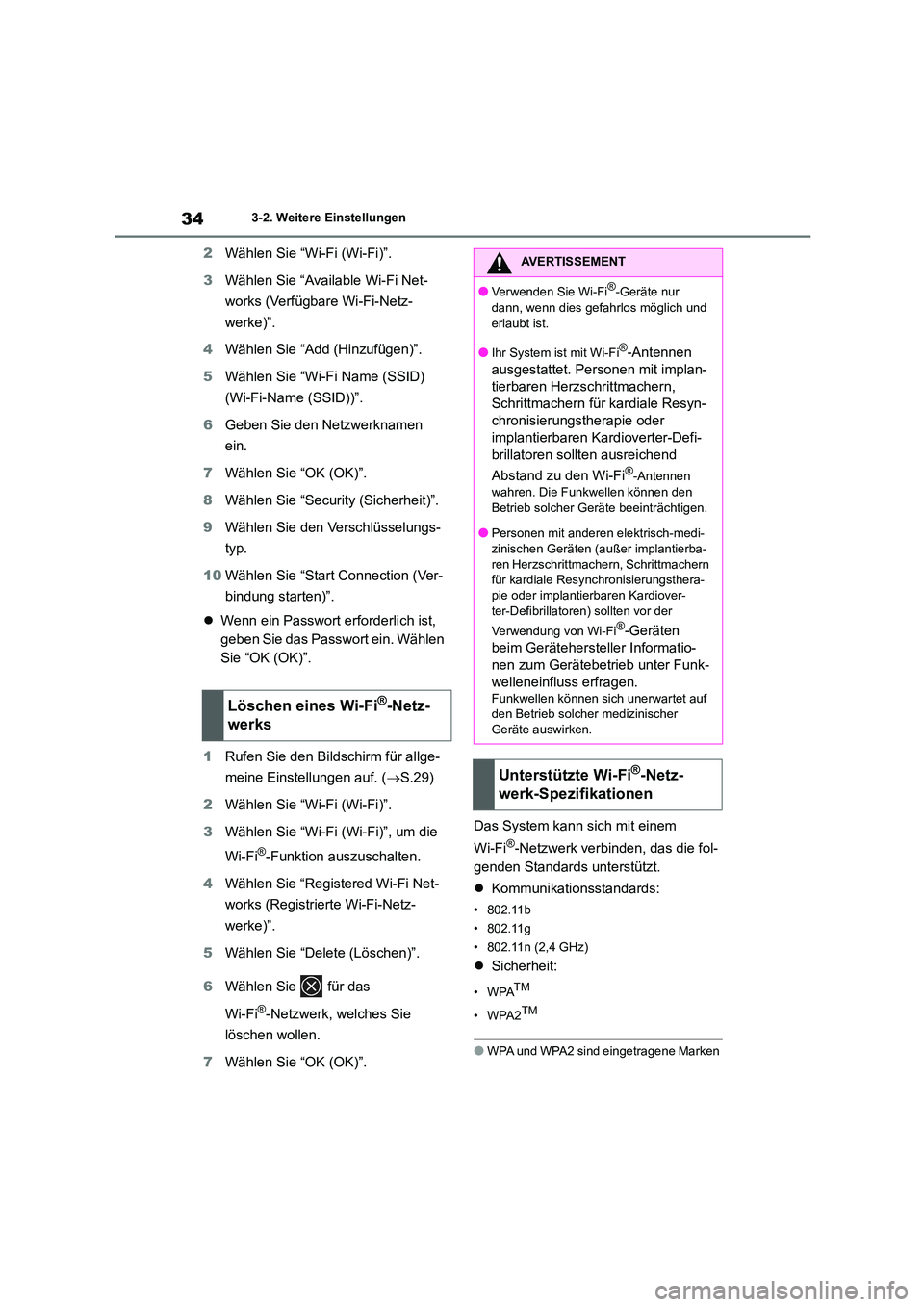
343-2. Weitere Einstellungen
2Wählen Sie “Wi-Fi (Wi-Fi)”.
3 Wählen Sie “Available Wi-Fi Net-
works (Verfügbare Wi-Fi-Netz-
werke)”.
4 Wählen Sie “Add (Hinzufügen)”.
5 Wählen Sie “Wi-Fi Name (SSID)
(Wi-Fi-Name (SSID))”.
6 Geben Sie den Netzwerknamen
ein.
7 Wählen Sie “OK (OK)”.
8 Wählen Sie “Security (Sicherheit)”.
9 Wählen Sie den Verschlüsselungs-
typ.
10 Wählen Sie “Start Connection (Ver-
bindung starten)”.
Wenn ein Passwort erforderlich ist,
geben Sie das Passwort ein. Wählen
Sie “OK (OK)”.
1 Rufen Sie den Bildschirm für allge-
meine Einstellungen auf. ( S.29)
2 Wählen Sie “Wi-Fi (Wi-Fi)”.
3 Wählen Sie “Wi-Fi (Wi-Fi)”, um die
Wi-Fi®-Funktion auszuschalten.
4 Wählen Sie “Registered Wi-Fi Net-
works (Registrierte Wi-Fi-Netz-
werke)”.
5 Wählen Sie “Delete (Löschen)”.
6 Wählen Sie für das
Wi-Fi®-Netzwerk, welches Sie
löschen wollen.
7 Wählen Sie “OK (OK)”.
Das System kann sich mit einem
Wi-Fi®-Netzwerk verbinden, das die fol-
genden Standards unterstützt.
Kommunikationsstandards:
• 802.11b
• 802.11g
• 802.11n (2,4 GHz)
Sicherheit:
•WPATM
•WPA2TM
●WPA und WPA2 sind eingetragene Marken
Löschen eines Wi-Fi®-Netz-
werks
AVERTISSEMENT
●Verwenden Sie Wi-Fi®-Geräte nur
dann, wenn dies gefahrlos möglich und
erlaubt ist.
●Ihr System ist mit Wi-Fi®-Antennen
ausgestattet. Personen mit implan-
tierbaren Herzschrittmachern,
Schrittmachern für kardiale Resyn-
chronisierungstherapie oder
implantierbaren Kardioverter-Defi-
brillatoren sollten ausreichend
Abstand zu den Wi-Fi®-Antennen
wahren. Die Funkwellen können den
Betrieb solcher Geräte beeinträchtigen.
●Personen mit anderen elektrisch-medi-
zinischen Geräten (außer implantierba-
ren Herzschrittmachern, Schrittmachern
für kardiale Resynchronisierungsthera- pie oder implantierbaren Kardiover-
ter-Defibrillatoren) sollten vor der
Verwendung von Wi-Fi®-Geräten
beim Gerätehersteller Informatio-
nen zum Gerätebetrieb unter Funk-
welleneinfluss erfragen.
Funkwellen können sich unerwartet auf
den Betrieb solcher medizinischer Geräte auswirken.
Unterstützte Wi-Fi®-Netz-
werk-Spezifikationen
Page 517 of 602
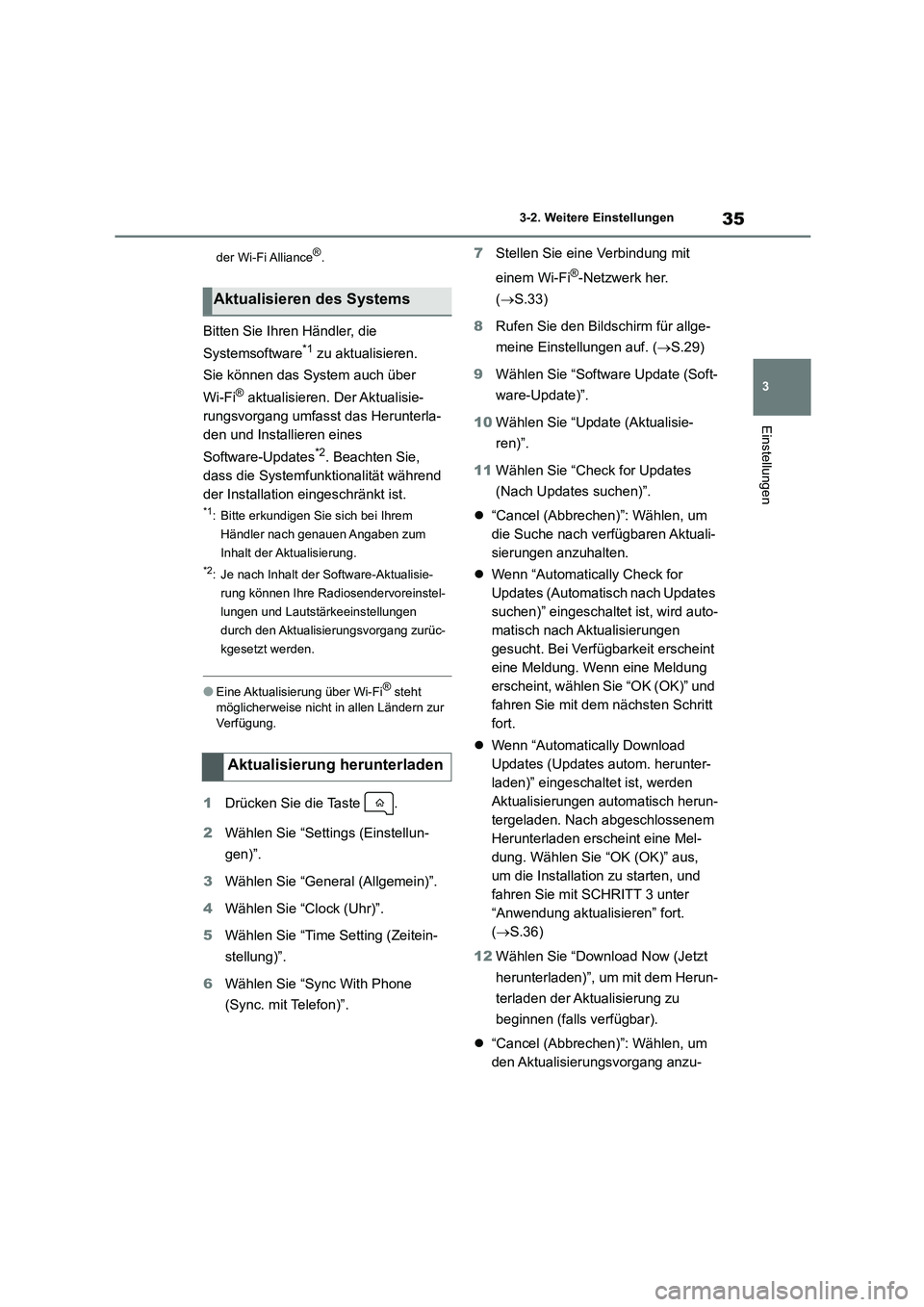
35
3
3-2. Weitere Einstellungen
Einstellungen
der Wi-Fi Alliance®.
Bitten Sie Ihren Händler, die
Systemsoftware*1 zu aktualisieren.
Sie können das System auch über
Wi-Fi® aktualisieren. Der Aktualisie-
rungsvorgang umfasst das Herunterla-
den und Installieren eines
Software-Updates*2. Beachten Sie,
dass die Systemfunktionalität während
der Installation eingeschränkt ist.
*1: Bitte erkundigen Sie sich bei Ihrem
Händler nach genauen Angaben zum
Inhalt der Aktualisierung.
*2: Je nach Inhalt der Software-Aktualisie-
rung können Ihre Radiosendervoreinstel-
lungen und Lautstärkeeinstellungen
durch den Aktualisierungsvorgang zurüc-
kgesetzt werden.
●Eine Aktualisierung über Wi-Fi® steht
möglicherweise nicht in allen Ländern zur
Verfügung.
1 Drücken Sie die Taste .
2 Wählen Sie “Settings (Einstellun-
gen)”.
3 Wählen Sie “General (Allgemein)”.
4 Wählen Sie “Clock (Uhr)”.
5 Wählen Sie “Time Setting (Zeitein-
stellung)”.
6 Wählen Sie “Sync With Phone
(Sync. mit Telefon)”.
7 Stellen Sie eine Verbindung mit
einem Wi-Fi®-Netzwerk her.
( S.33)
8 Rufen Sie den Bildschirm für allge-
meine Einstellungen auf. ( S.29)
9 Wählen Sie “Software Update (Soft-
ware-Update)”.
10 Wählen Sie “Update (Aktualisie-
ren)”.
11 Wählen Sie “Check for Updates
(Nach Updates suchen)”.
“Cancel (Abbrechen)”: Wählen, um
die Suche nach verfügbaren Aktuali-
sierungen anzuhalten.
Wenn “Automatically Check for
Updates (Automatisch nach Updates
suchen)” eingeschaltet ist, wird auto-
matisch nach Aktualisierungen
gesucht. Bei Verfügbarkeit erscheint
eine Meldung. Wenn eine Meldung
erscheint, wählen Sie “OK (OK)” und
fahren Sie mit dem nächsten Schritt
fort.
Wenn “Automatically Download
Updates (Updates autom. herunter-
laden)” eingeschaltet ist, werden
Aktualisierungen automatisch herun-
tergeladen. Nach abgeschlossenem
Herunterladen erscheint eine Mel-
dung. Wählen Sie “OK (OK)” aus,
um die Installation zu starten, und
fahren Sie mit SCHRITT 3 unter
“Anwendung aktualisieren” fort.
( S.36)
12 Wählen Sie “Download Now (Jetzt
herunterladen)”, um mit dem Herun-
terladen der Aktualisierung zu
beginnen (falls verfügbar).
“Cancel (Abbrechen)”: Wählen, um
den Aktualisierungsvorgang anzu-
Aktualisieren des Systems
Aktualisierung herunterladen
Page 518 of 602
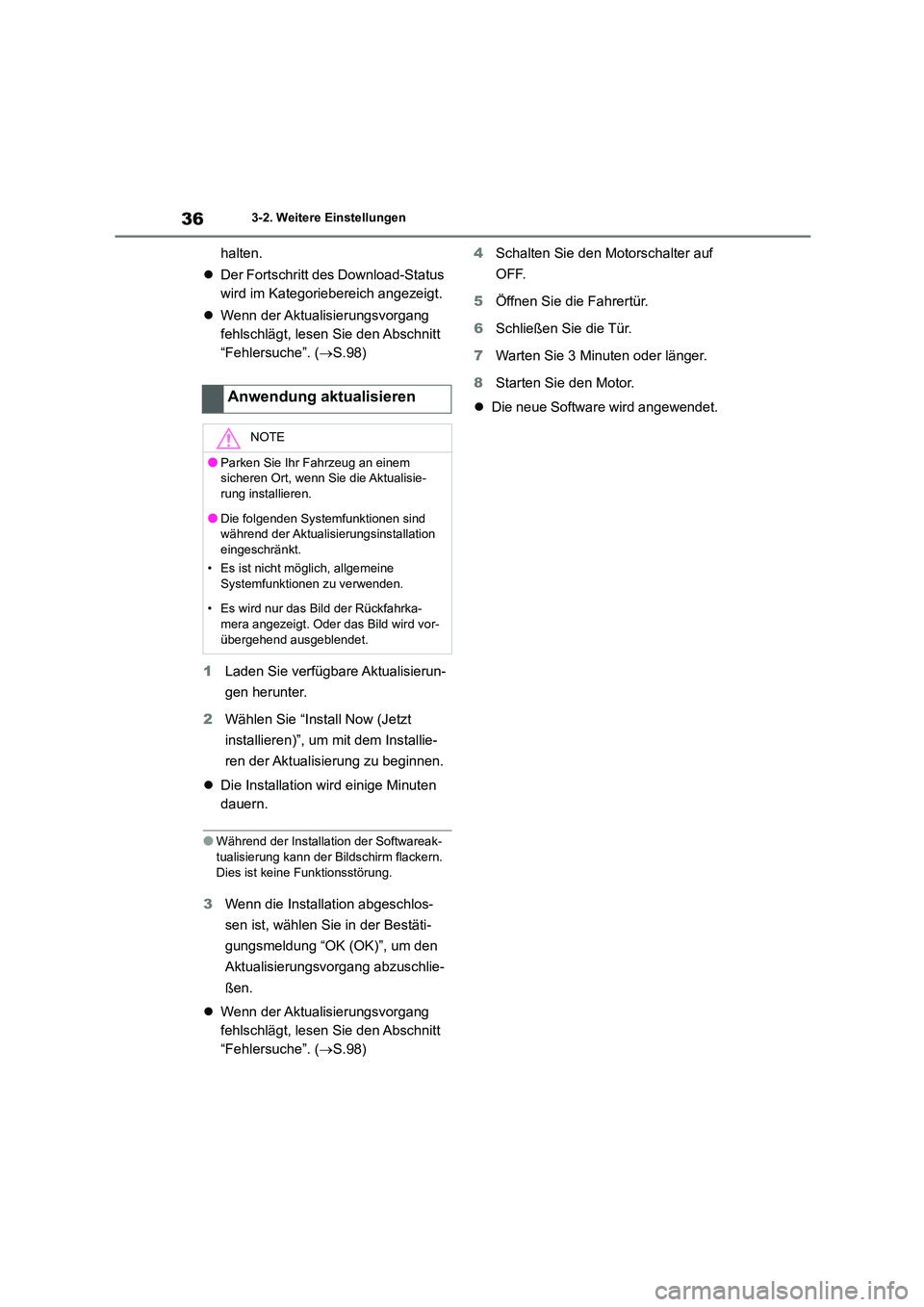
363-2. Weitere Einstellungen
halten.
Der Fortschritt des Download-Status
wird im Kategoriebereich angezeigt.
Wenn der Aktualisierungsvorgang
fehlschlägt, lesen Sie den Abschnitt
“Fehlersuche”. ( S.98)
1 Laden Sie verfügbare Aktualisierun-
gen herunter.
2 Wählen Sie “Install Now (Jetzt
installieren)”, um mit dem Installie-
ren der Aktualisierung zu beginnen.
Die Installation wird einige Minuten
dauern.
●Während der Installation der Softwareak- tualisierung kann der Bildschirm flackern.
Dies ist keine Funktionsstörung.
3 Wenn die Installation abgeschlos-
sen ist, wählen Sie in der Bestäti-
gungsmeldung “OK (OK)”, um den
Aktualisierungsvorgang abzuschlie-
ßen.
Wenn der Aktualisierungsvorgang
fehlschlägt, lesen Sie den Abschnitt
“Fehlersuche”. ( S.98)
4 Schalten Sie den Motorschalter auf
OFF.
5 Öffnen Sie die Fahrertür.
6 Schließen Sie die Tür.
7 Warten Sie 3 Minuten oder länger.
8 Starten Sie den Motor.
Die neue Software wird angewendet.Anwendung aktualisieren
NOTE
●Parken Sie Ihr Fahrzeug an einem sicheren Ort, wenn Sie die Aktualisie-
rung installieren.
●Die folgenden Systemfunktionen sind während der Aktualis ierungsinstallation
eingeschränkt.
• Es ist nicht möglich, allgemeine
Systemfunktionen zu verwenden.
• Es wird nur das Bild der Rückfahrka-
mera angezeigt. Oder das Bild wird vor-
übergehend ausgeblendet.
Page 519 of 602
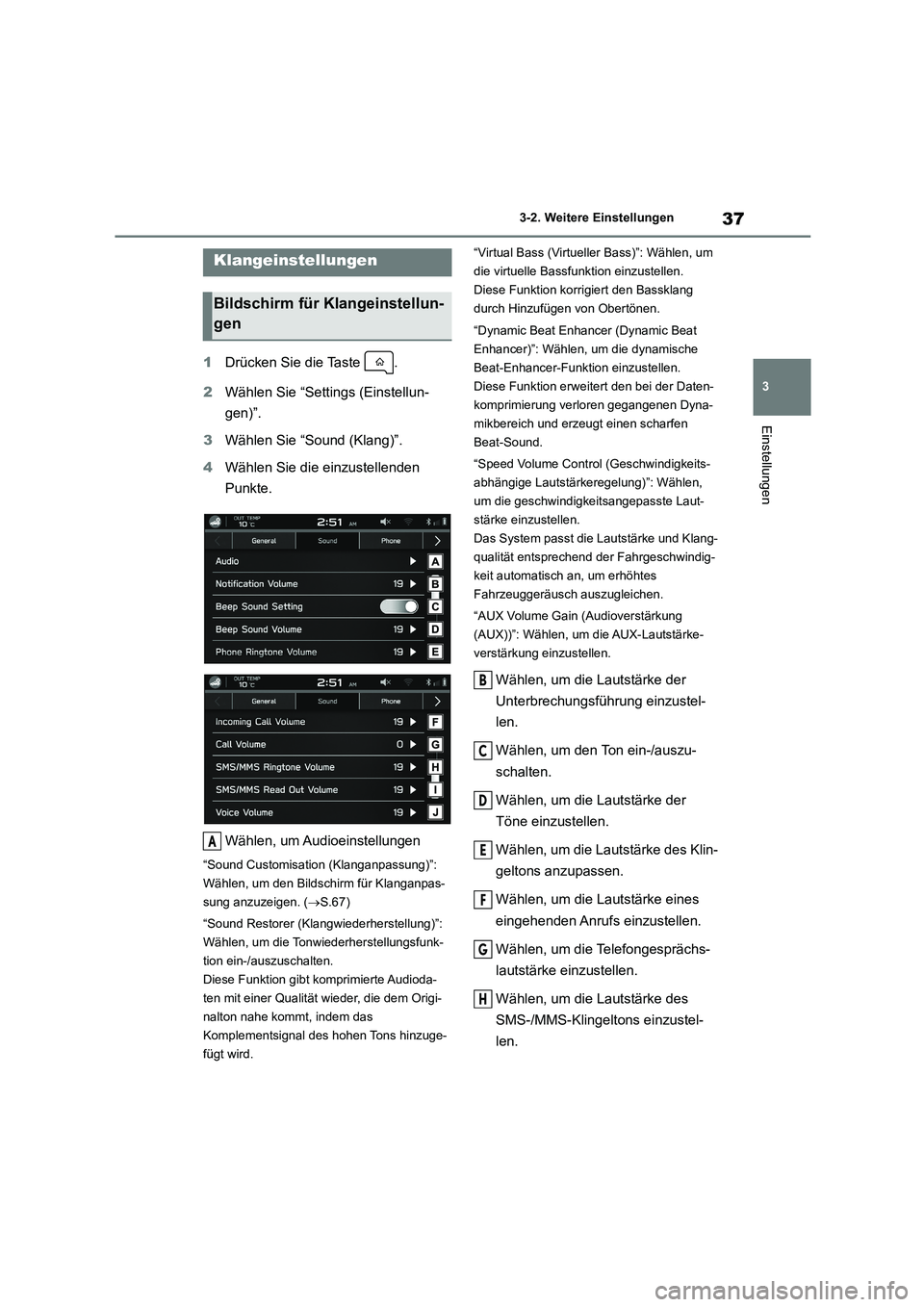
37
3
3-2. Weitere Einstellungen
Einstellungen
1 Drücken Sie die Taste .
2 Wählen Sie “Settings (Einstellun-
gen)”.
3 Wählen Sie “Sound (Klang)”.
4 Wählen Sie die einzustellenden
Punkte.
Wählen, um Audioeinstellungen
“Sound Customisation (Klanganpassung)”:
Wählen, um den Bildschirm für Klanganpas-
sung anzuzeigen. ( S.67)
“Sound Restorer (Klangwiederherstellung)”:
Wählen, um die Tonwiederherstellungsfunk-
tion ein-/auszuschalten.
Diese Funktion gibt komprimierte Audioda-
ten mit einer Qualität wieder, die dem Origi-
nalton nahe kommt, indem das
Komplementsignal des hohen Tons hinzuge-
fügt wird.
“Virtual Bass (Virtueller Bass)”: Wählen, um
die virtuelle Bassfu nktion einzustellen.
Diese Funktion korri giert den Bassklang
durch Hinzufügen von Obertönen.
“Dynamic Beat Enhancer (Dynamic Beat
Enhancer)”: Wählen, um die dynamische
Beat-Enhancer-Funktion einzustellen.
Diese Funktion erweitert den bei der Daten-
komprimierung verloren gegangenen Dyna-
mikbereich und erzeugt einen scharfen
Beat-Sound.
“Speed Volume Control (Geschwindigkeits-
abhängige Lautstärkeregelung)”: Wählen,
um die geschwindigkeitsangepasste Laut-
stärke einzustellen.
Das System passt die Lautstärke und Klang-
qualität entsprechend der Fahrgeschwindig-
keit automatisch an, um erhöhtes
Fahrzeuggeräusch auszugleichen.
“AUX Volume Gain (Audioverstärkung
(AUX))”: Wählen, um die AUX-Lautstärke-
verstärkung einzustellen.
Wählen, um die Lautstärke der
Unterbrechungsführung einzustel-
len.
Wählen, um den Ton ein-/auszu-
schalten.
Wählen, um die Lautstärke der
Töne einzustellen.
Wählen, um die Lautstärke des Klin-
geltons anzupassen.
Wählen, um die Lautstärke eines
eingehenden Anrufs einzustellen.
Wählen, um die Telefongesprächs-
lautstärke einzustellen.
Wählen, um die Lautstärke des
SMS-/MMS-Klingeltons einzustel-
len.
Klangeinstellungen
Bildschirm für Klangeinstellun-
gen
A
B
C
D
E
F
G
H
Page 520 of 602
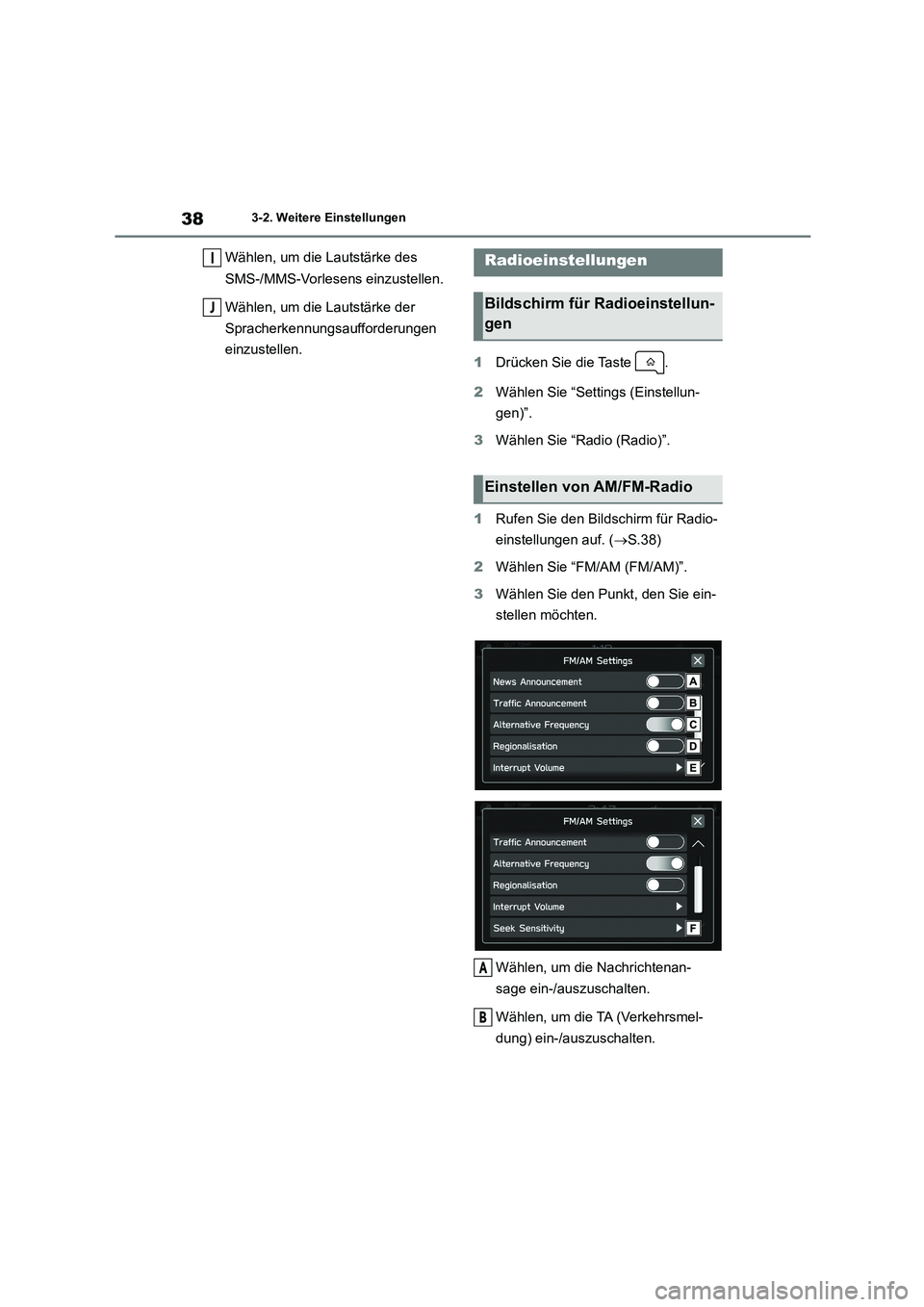
383-2. Weitere Einstellungen
Wählen, um die Lautstärke des
SMS-/MMS-Vorlesens einzustellen.
Wählen, um die Lautstärke der
Spracherkennungsaufforderungen
einzustellen. 1 Drücken Sie die Taste .
2 Wählen Sie “Settings (Einstellun-
gen)”.
3 Wählen Sie “Radio (Radio)”.
1 Rufen Sie den Bildschirm für Radio-
einstellungen auf. ( S.38)
2 Wählen Sie “FM/AM (FM/AM)”.
3 Wählen Sie den Punkt, den Sie ein-
stellen möchten.
Wählen, um die Nachrichtenan-
sage ein-/auszuschalten.
Wählen, um die TA (Verkehrsmel-
dung) ein-/auszuschalten.
I
J
Radioeinstellungen
Bildschirm für Radioeinstellun-
gen
Einstellen vo n AM/FM-Radio
A
B